Tutorial: Emulador “MEKAW”. Instalación y Configuración de este multiemulador de consolas 8 bit Sega, Colecovisión y Othello Multivision- IntroducciónEl emulador “Meka” es un programa multiconsola, que actualmente corre los juegos de muy distintos sistemas. Comenzó su desarrollo en 1998, centrándose en la emulación de las consolas de SEGA “Master System” y “Game Gear”. Su máximo responsable es Omar Cornut, cuyo nick en internet/foros es "Bock".
Es un emulador, que en su última versión (Meka 0.73 del 2010/05/30) funciona en MS-Windows, pero que en versiones anteriores lo hacía en MS-DOS y GNU/Linux.
Nota: Actualmente se está trabajando en la versión Meka 0.80, que está descargable en su versión “WIP” y soluciona algunos problemas de sonido conocidos.
El emulador se distribuye como “free software”, pero bajo licencia “BSD-like”, esto permite el alojamiento en otros hostings de descarga y la manipulación/alteración del software original.
Mekaw tiene la muy especial particularidad de ser uno de los emuladores capaces de correr correctamente el imprescindible título de la consola “Game Gear” llamado “Mickey Mouse – Castle of Illusion”.
 Nota:
Nota: El emulador "Kega Fusion" en su última versión, la 3.64, también ejecuta correctamente "Castle of Illusion" de Game Gear. A día en que se escribe este tutorial, el enlace de "Kega Fusion ver. 3.64" parece no estár disponible para descarga en su página oficial.
La página oficial del emulador “Mekaw” para su descarga es la siguiente:
www.smspower.org/mekaLos sistemas soportados actualmente son:
Sega Game 1000 (SG-1000)
Sega Computer 3000 (SC-3000)
Sega Super Control Station (SF-7000)
Sega Mark III (+ FM Unit)
Sega Master System (SMS)
Sega Game Gear (GG)
ColecoVision (COLECO)
Othello Multivision (OMV)
- Instalación y Configuración del emulador MekawEl emulador Mekaw viene comprimido dentro de un archivo “zip”. Es un ejecutable sin más. Lo sacaréis de aquí y lo guardaréis en cualquier carpeta con el nombre que os interese.
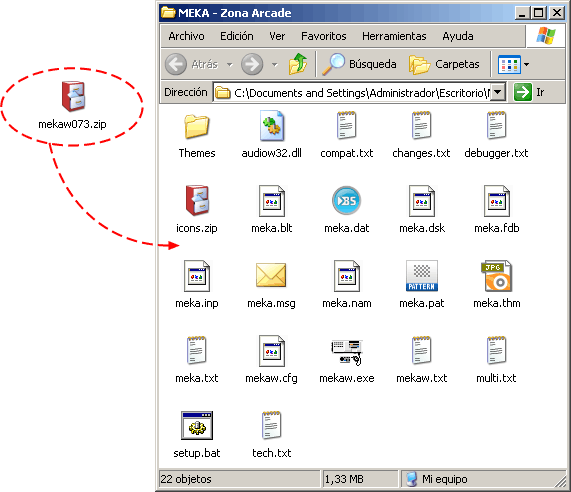
Al ejecutar por primera el emulador Mekaw emergerán dos pequeñas pantallitas: Una de ellas es “Meka Console”, que nos informa de que la aplicación está en proceso de iniciación; La otra, más importante, es “Meka Setup”. Es un cuadro de configuración básica, donde encontramos lo siguiente:
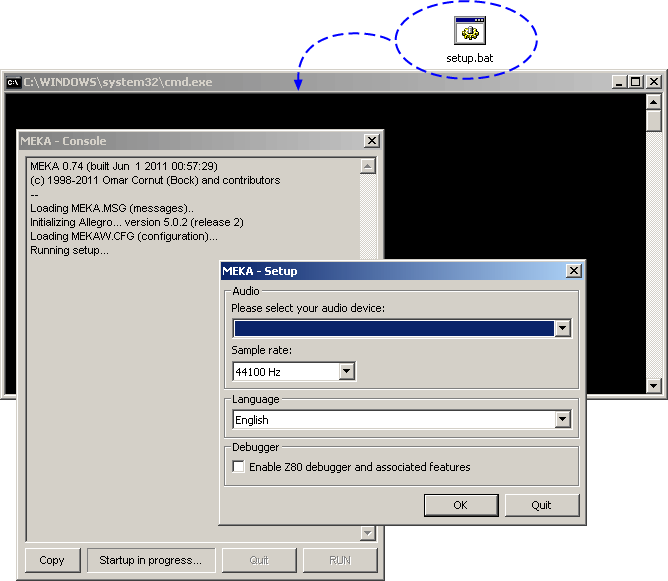
1- Dispositivo de audio: Se indicará la tarjeta de sonido que queramos usar con el emulador. Por defecto aparecerá marcada la que estemos usando normalmente en Windows.
2- Sample rate: Hace referencia a la calidad del sonido del emulador. No es un emulador que consuma muchos recursos, así que la dejaremos en la más alta posible, en 44100 Hz.
3- Language: La interface de este emulador está en varios idiomas, podréis seleccionar aquí el idioma español.
4- Debugger: Es una modalidad de ejecución del emulador para desarrolladores. Desactivaremos esta opción.
Nota: Podéis acceder nuevamente a este menú abriendo el archivo “setup.bat”.
Tras finalizar con la configuración previa y dar al botón “OK”, saltará la pantalla de frontend, que nos ofrecerá distintas opciones de configuraciones adicionales, nos mostrará varias ventanas y otros extras.
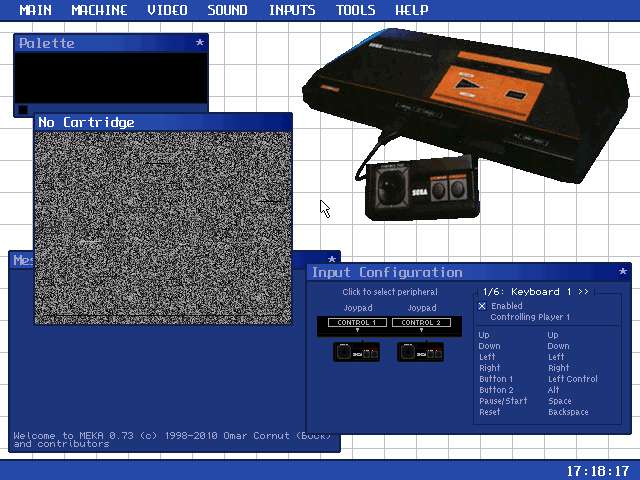
Estas ventanas contienen: la paleta de colores usada por el juego cargado, la mini-ventana con el juego cargado o sin cargar (cambia a pantalla completa pulsando la tecla “Esc”), mensajes de aviso del emulador, y la más interesante (aparte de la del juego, por supuesto), una ventana donde puedes configurar todos los dispositivos de control que la consola Master System tenía, totalmente redefinibles: Pistolas, pad, etc.
• MAIN o MENÚ PRINCIPAL en el emulador Meka 0.73
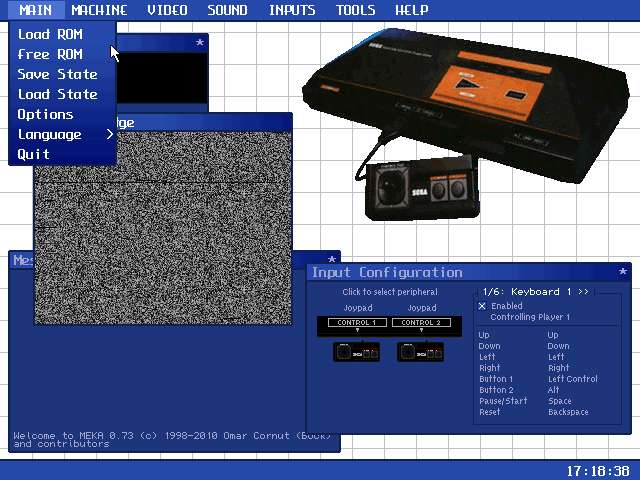 - CARGAR ROM:
- CARGAR ROM: Se deplegará el explorador del emulador para que busquemos la carpeta de roms y listarnos los juegos. Una vez visualizada la lista, pulsamos la rom que deseemos jugar.
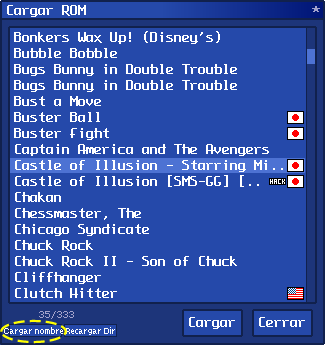 - LIBERAR ROM:
- LIBERAR ROM: Con esta opción descargamos el juego seleccionado previamente.
- SALVAR ESTADO: Disponemos de 99 slot o casillas para poder guardar diferentes partidas del mismo juego. Para salvar nuestra partida, además de activar esta opción en la interface, podemos pulsar la tecla “F5”. Para movernos por los diferentes slots tenemos las teclas “F6” y “F8”, que avanzan y retroceden respectivamente por los slots disponibles.
- CARGAR ESTADO: Bien con la opción de la interface, bien pulsando la tecla “F7”, podemos cargar la partida del slot actual seleccionado en el emulador.
- OPCIONES:
- Display bios logo: Muestra el logo “SEGA” al encender la consola e iniciar el iniciar un juego.
- Display name flags and icons: Muestra unos pequeños iconos en el explorador de archivos de roms con banderas, que indican el origen de estas (en la captura de arriba pueden verse dichos iconos).
- Display product number: Informa en la ventana de mensajes del nº de serie de la rom dumpeada.
- Allow presing opposite joypad: En cualquiera de los ejes direccionales del joy o gamepad es posible presionar direcciones opuestas simultáneamente.
- Cerrar explorador después de cargar: El cuadro de exploración que lista los juegos desaparece al cargar uno de los mismos.
- Cambiar a pantalla completa: Al cargar la rom desaparece automáticamente la interface del emulador y sólo visualizamos el display en ejecución de juego.
- Mostrar mensajes en modo pantalla completa: Arroja diferente información a modo de mensajes sobre la ejecución del juego y opciones en modo de visualización completa.
- Esperar vsync: Evita el “efecto tearing” o descoordinaciones de sonido, si estos te ocurren durante la emulación.
- Crop and align screen captures to 8x8 boundaries: A l hacer una captura son eliminados los marcos de pantalla de la ventana que ejecuta el juego, esto facilita la creación de los mapas de juego.
- Mario no es un fontanero gordo: Se trata de una pequeña broma del programador, que debe ser un “segero” de “pro”, como yo.
Nota: El nombre del archivo en el listado del directorio puede cambiar al nombre del juego si pulsamos el botón “cargar nombre”. En la captura de arriba puede verse destacado dicho botón con un círculo amarillo.
- IDIOMA: La interface del emulador se encuentra disponible en varios idiomas, incluido el español.
SALIR: La emulación finaliza y nos saca al entorno Windows.
• “MACHINE” o “MENÚ MAQUINA” en el emulador Meka 0.73.
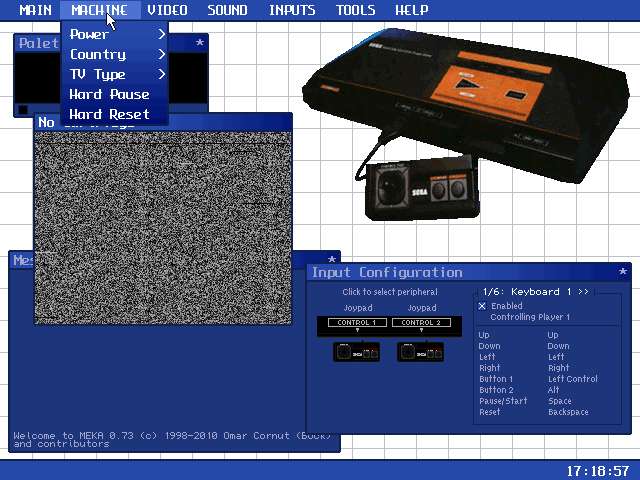 - POWER:
- POWER: Es el control típico de encendido y apagado de la consola. Por ejemplo, si tenemos un juego cargado y apagamos la consola, se mostraré en el display de visualización del juego el típico efecto de ruido “RF”. Si la encendemos nuevamente, la consola recuerda el juego cargado la última vez y se inicia normalmente.
- PAÍS: Selecciona la emulación correcta de cada país en relación a la rom seleccionada.
- TIPO TV:Cambia entre los formatos de visualización “PAL” y “NTCS”.
- PAUSA DURA: Pausa la emulación del juego.
- RESET DURO: Reinicia la carga y emulación de la rom en ejecución.
• “MENÚ VÍDEO” en el emulador Meka 0.73.
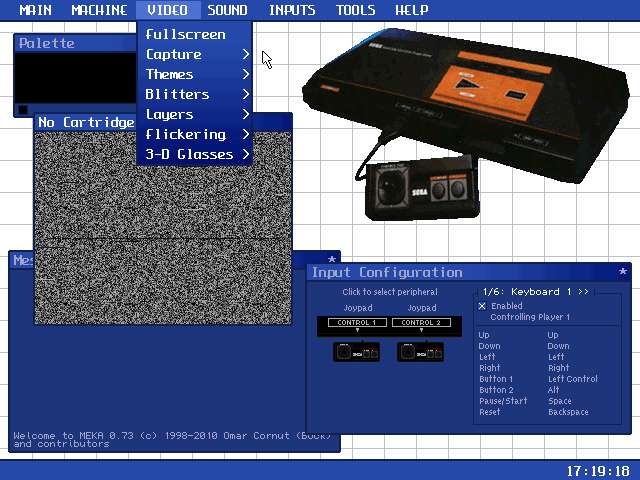 - FULLSCREEN:
- FULLSCREEN: Maximiza la emulación mostrándose sólo en cuadro de visualización del juegos. Podemos activar este modo pulsando la tecla “escape” durante la emulación”. Volviendo a pulsar regresaremos al “gui”.
- CAPTURE: Son opciones para capturar los que sucede en pantalla. Podemos realizar una simple captura, hacer una sucesión completa de capturas o incluso la emulación con total con el “gui” de fondo.
- TEMAS: Cambia la apariencia de la interface del emulador. Los cambios son a nivel de colores y de fondos.
- BLITTERS: Se compone de varias subopciones de visualización para el jugador durante la emulación.
-
FullScreen: Maximiza la emulación en la pantalla del ordenador.
-
TV Mode: imita el onocido efecto de “scanlines” de una televisión normal CRT.
-
Windowed: Ejecuta la emulación en una ventana típica de Windows.
-
HQ2X: Dobla el tamaño normal de visualización del emulador.
- CAPAS: Activa o desactiva los niveles de “sprites” en los juegos. Estos nivles quedan constituidos por los fondos y los ítems que manejamos en el juego.
- FLICKERING: Esta opción suaviza el parpadeo de la imagen en caso de producirse.
- GAFAS 3D: las imágenes la composición de imágenes para gafas 3D de tipo anáglifo usadas en Mark III o Master System.
• “SOUND” o “MENÚ SONIDO” en el emulador Meka 0.73.
 - UNIDAD FM:
- UNIDAD FM: Se refiere a un chip de sonido, el YM2413 FM, que se haya sólo en la versión japonesa de la consola Master System.
- VOLUMEN: Controla la cantidad de sonido. Se incrementa de 20% en 20%.
- FRECUENCIA: Cuanto mayor sea el valor, más requiere la emulación y mejor calidad tiene el sonido.
- CANALES: Los canales de sonido originales de la consola Game Gear son 4 originalmente, con esta opción podemos desactivarlar o dehar acivados selectivamente los que queramos.
- DUMPEO: (Sólo para programadores).
• “INPUTS” o “MENÚ ENTRADA” en el emulador Meka 0.73.
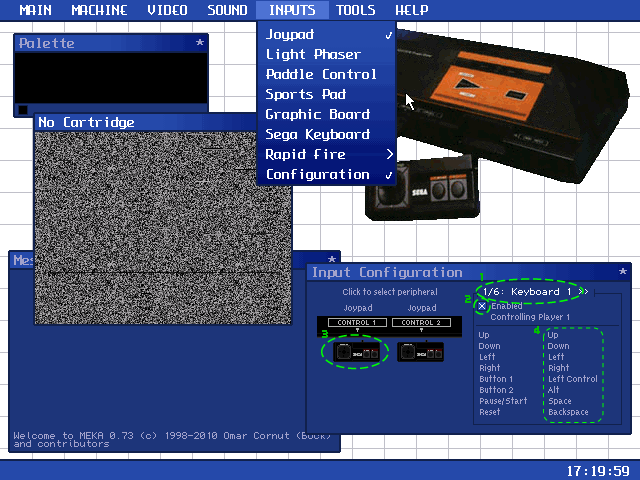
Selecciona el dispositivo de entrada de acuerdo al juego que vayas a ejecutar. Entre ellos emula la pistola “phaser”, el ratón, la tableta gráfica, el sport pad y el pad convencional. Al seleccionar uno u otro cambia el puntero del sistema a una mirilla si usas la phaser, una bolita si usas el sport pad, etc.
Se puede cambiar el dispositivo de juego pulsando con el botón izquierdo del ratón en el icono del periférico que representan los controles del jugador 1 y 2, y estos irán rotando. Para cambiar la asignación de los controles, nos pondremos sobre la línea que describe a los mismos (en el lado derecho o el iquierdo) y pulsaremos botón del ratón izquierdo, aparecerán entonces tres puntos suspensivos y pulsaremos el botón o dirección del dispositivo que queramos usar para asignarle esa función.
• “TOOLS” o “MENÚ UTILES” en el emulador Meka 0.73.
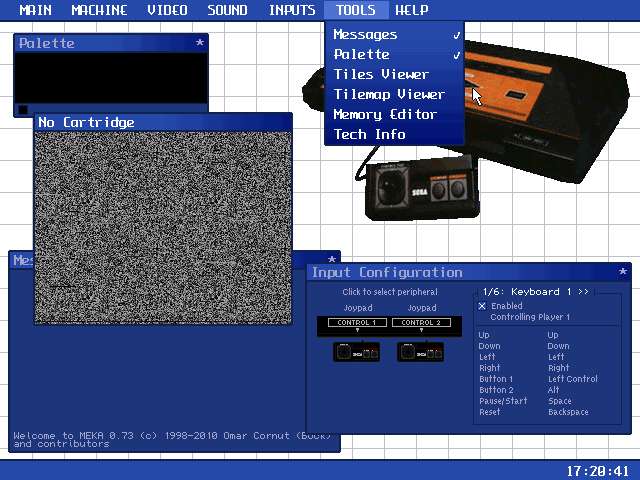
En esta pestaña hallaremos una relación completa de las ventanas informativas que se pueden visualizar durante la ejecución del propio emulador y sus roms. Son las siguientes:
- MENSAJES: Indica si hay o no rom emulada en este momento y el código de producto que representa.
- PALETA: Aparece visualizada la paleta de colores que muestra el juego frame a frame.
- VISOR DE RETALES, TILEMAP VIEW, MEMORY EDITOR y TECH INFO: Son pantallas de información que entran más de lleno en el terreno de los desarrolladores.
• “HELP” o “MENÚ AYUDA” en el emulador Meka 0.73.
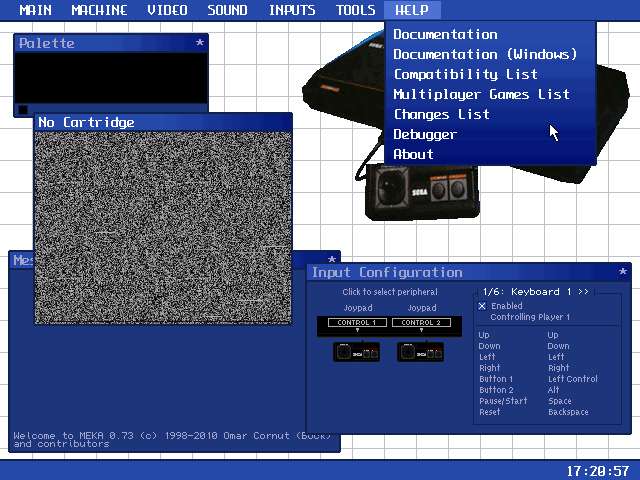 - DOCUMENTACIÓN:
- DOCUMENTACIÓN: Diversa documentación relacionada con el emulador, el autor y el proyecto de desarrollo llevado a cabo.
- DOCUMENTACIÓN WINDOWS: Nos informa de los requisitos para la emulación correcta en Windows para con este emulador.
- LISTA DE COMPATIBILIDAD: Abre un documento donde nos informa sobre la emulación de juegos, si es correcta o no, y el sistema de control, tipo de sonido y otros que soporta.
- LISTA DE JUEGOS MULTIJUGADOR: Abre un listado de juegos de todos lo sistemas emulados con la relación de jugadores que pueden participar en él simultáneamente.
- LISTA DE CAMBIOS: Informa de la relación de cambios en el emuador de una versión a otra.
- DEBUGGER: Conduce a un documento de información técnica sobre el modo debugger. Es información dirigida a desarrolladores.
- ACERCA DE: Nos informa de la versión del emulador, del propio proyecto, de quién es el autor, etc.
- Por Mikonos -Esta es una versión del tutorial integramente escrita por Mikonos y que amplia la anterior publicada en el espacio Zona Arcade (actualmente desechada) con explicaciones sobre todas las diferentes posibilidades del emulador MEKAW y con más capuras de pantalla.
Edited by Mikonos - 15/7/2012, 14:17



